1、刷子部分的制作稍微复杂一点。由于刷子有点角度,制作的时候我们先做出竖直的效果,然后变换一下角度即可。

2、新建一个800 * 600像素的文件,背景填充白色,新建一个图层,选择矩形选框工具拉出下图所示的矩形选区。
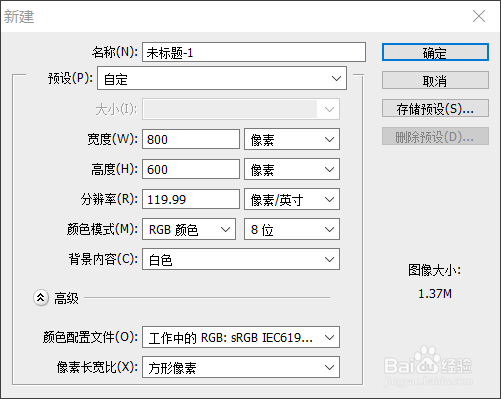
3、选择渐变工具,颜色设置如图,拉出一下图所示的线性渐变。用矩形选框工具拉出下图所示的选区,按Ctrl + M 稍微调亮一点。

4、新建一个图层,选择圆角矩形工具,半径设置为5,拉出下图所示的长条形圆角矩形。填充灰色,用减淡工具把左边稍微涂亮一点
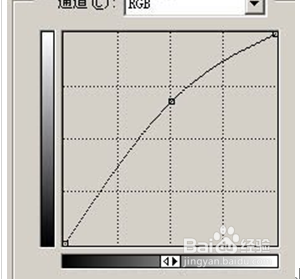
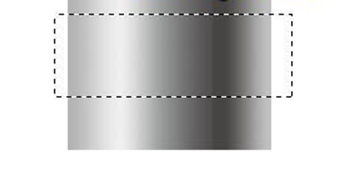
5、把刚才做好的边缘部分复制一层,移到油漆桶的顶部,新建一个图层,用矩形选框工具拉出图9所示的选区,选择渐变工具
